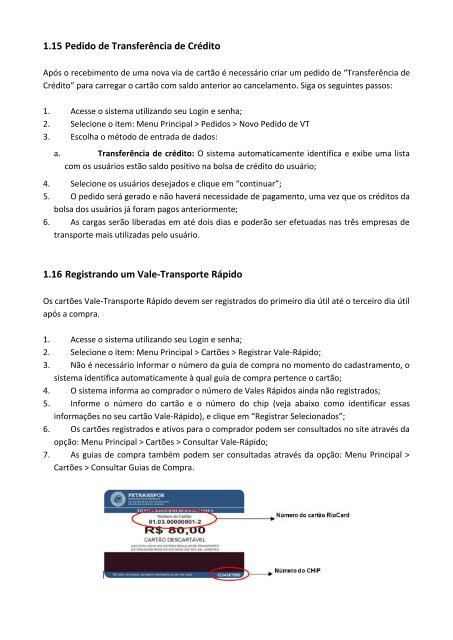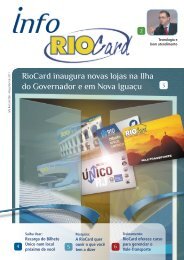Vale-Transporte Eletrônico Manual do Comprador - Cartões RioCard
Vale-Transporte Eletrônico Manual do Comprador - Cartões RioCard
Vale-Transporte Eletrônico Manual do Comprador - Cartões RioCard
You also want an ePaper? Increase the reach of your titles
YUMPU automatically turns print PDFs into web optimized ePapers that Google loves.
1.15 Pedi<strong>do</strong> de Transferência de Crédito<br />
Após o recebimento de uma nova via de cartão é necessário criar um pedi<strong>do</strong> de “Transferência de<br />
Crédito” para carregar o cartão com sal<strong>do</strong> anterior ao cancelamento. Siga os seguintes passos:<br />
1. Acesse o sistema utilizan<strong>do</strong> seu Login e senha;<br />
2. Selecione o item: Menu Principal > Pedi<strong>do</strong>s > Novo Pedi<strong>do</strong> de VT<br />
3. Escolha o méto<strong>do</strong> de entrada de da<strong>do</strong>s:<br />
a. Transferência de crédito: O sistema automaticamente identifica e exibe uma lista<br />
com os usuários estão sal<strong>do</strong> positivo na bolsa de crédito <strong>do</strong> usuário;<br />
4. Selecione os usuários deseja<strong>do</strong>s e clique em “continuar”;<br />
5. O pedi<strong>do</strong> será gera<strong>do</strong> e não haverá necessidade de pagamento, uma vez que os créditos da<br />
bolsa <strong>do</strong>s usuários já foram pagos anteriormente;<br />
6. As cargas serão liberadas em até <strong>do</strong>is dias e poderão ser efetuadas nas três empresas de<br />
transporte mais utilizadas pelo usuário.<br />
1.16 Registran<strong>do</strong> um <strong>Vale</strong>-<strong>Transporte</strong> Rápi<strong>do</strong><br />
Os cartões <strong>Vale</strong>-<strong>Transporte</strong> Rápi<strong>do</strong> devem ser registra<strong>do</strong>s <strong>do</strong> primeiro dia útil até o terceiro dia útil<br />
após a compra.<br />
1. Acesse o sistema utilizan<strong>do</strong> seu Login e senha;<br />
2. Selecione o item: Menu Principal > <strong>Cartões</strong> > Registrar <strong>Vale</strong>-Rápi<strong>do</strong>;<br />
3. Não é necessário informar o número da guia de compra no momento <strong>do</strong> cadastramento, o<br />
sistema identifica automaticamente à qual guia de compra pertence o cartão;<br />
4. O sistema informa ao compra<strong>do</strong>r o número de <strong>Vale</strong>s Rápi<strong>do</strong>s ainda não registra<strong>do</strong>s;<br />
5. Informe o número <strong>do</strong> cartão e o número <strong>do</strong> chip (veja abaixo como identificar essas<br />
informações no seu cartão <strong>Vale</strong>-Rápi<strong>do</strong>), e clique em “Registrar Seleciona<strong>do</strong>s”;<br />
6. Os cartões registra<strong>do</strong>s e ativos para o compra<strong>do</strong>r podem ser consulta<strong>do</strong>s no site através da<br />
opção: Menu Principal > <strong>Cartões</strong> > Consultar <strong>Vale</strong>-Rápi<strong>do</strong>;<br />
7. As guias de compra também podem ser consultadas através da opção: Menu Principal ><br />
<strong>Cartões</strong> > Consultar Guias de Compra.